重置Win11系统恢复 详细教程
作者:wangjing 来源:第七下载 更新:2022-04-19 12:55:16 阅读:次
用手机看
- iOS版
注意事项:操作之前务必备份电脑全盘资料到外部存储设备(U盘,移动硬盘)
Windows 11系统包括:Windows 11家庭版、Windows 11专业版、Windows 11企业版、Windows 11专业工作站版、Windows 11教育版、Windows 11混合现实版,重置系统步骤基本相似。
重置系统步骤:
1:按 Win 键或点击任务栏上的开始图标,选择【设置】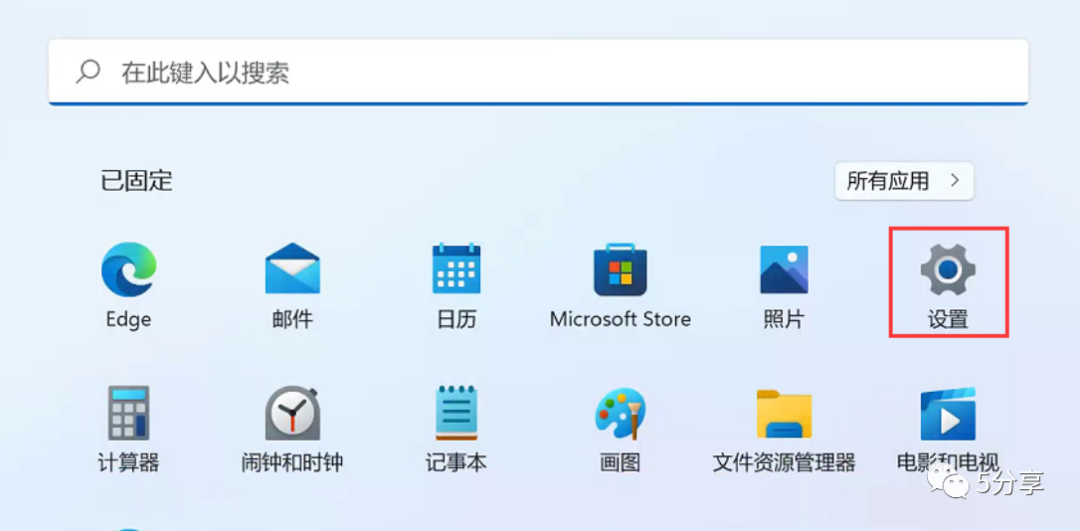
2:系统选择【恢复】选项
3:重置此电脑,点击【初始化电脑】
4:选择一个选项,建议选择删除所有内容
保留我的文件:仅删除电脑上非预装应用和恢复设置,不影响个人资料
删除所有内容:删除电脑上所有非预装应用、资料、设置等
注意:选择保留我的文件选项依旧有风险发生预料之外的错误而导致个人资料丢失,务必全盘备份个人资料后操作
5:你希望如何重新安装Windows?建议选择【本地重新安装】
云下载:需要机器联网,从微软服务器下载Windows镜像
本地重新安装:选择当前机器的镜像备份文件
6:其他设置,建议选择默认设置,直接点击下一步即可
删除应用和文件。不清理驱动器:快速格式化电脑磁盘
仅删除Windows驱动器中的所有文件:电脑存在多个盘符,默认只删除C盘所有内容,其它盘符不影响(若电脑只有C盘,则不会出现此选项)
注意:默认选择只会删除C盘所有资料,依旧有风险发生预料之外的错误而导致其它盘符个人资料丢失,务必备份全盘个人资料后操作
7:最近更新,若最近电脑有更新则会弹出该界面,重置系统后无法回退Windows更新
8:准备就绪,可以初始化这台电脑,最后确认重置系统的所有设置,确认设置无误,点击重置即可
备注:保持计算机处于接通电源状态,等待机器重置完成,进入基础设置界面就可以了。
- 英雄联盟手游3.4版本新英雄介绍 lol手游3.4新英雄有哪些 01-10
- lol手游3.4版本英雄调整介绍 英雄联盟手游3.4英雄调整有哪些 01-10
- 英雄联盟手游3.4版本新装备汇总 lol手游3.4版本新装备是什么 01-10
- 风来之国菜谱最新2022 风来之国菜谱大全 01-10
- 少女战争兑换码最新2022 少女战争兑换码大全 01-10
- 战神新世纪兑换码最新2022 战神新世纪兑换码大全 01-10
- 抖音喵了个喵小程序入口地址 喵了个喵游戏入口 01-10
- 抖音贱猫消消游戏入口 贱猫消消小游戏入口在哪 01-10
- 王者荣耀新赛季s29赛季皮肤介绍 王者荣耀新赛季s29赛季皮肤是谁的 01-10


 街机之三国战记
街机之三国战记 少年刀剑笑
少年刀剑笑 本源军团
本源军团 祖玛传奇
祖玛传奇 银之守墓人
银之守墓人 原神
原神 地下城与勇士手游
地下城与勇士手游 掌上英雄联盟
掌上英雄联盟 王者荣耀
王者荣耀 实况足球2022
实况足球2022 率土之滨
率土之滨 梦幻西游手游
梦幻西游手游 第五人格
第五人格 天涯明月刀手游
天涯明月刀手游 问道2手游
问道2手游 航海王激战
航海王激战 传奇无双
传奇无双 史上最坑爹的游戏2
史上最坑爹的游戏2